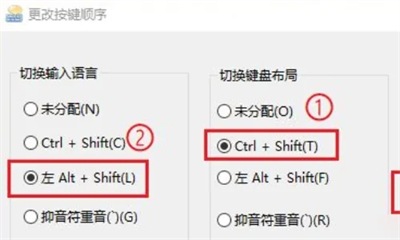win10是微软推出的拥有自带中文输入法的系统,相比于前面几个版本的windows,改版本自带中文输入法,因此用户可以非常方便的使用原生输入法,不过很多用户不知道win10切换输入法快捷键是什么,这里就给大家带来关于win10怎么切换输入法的方法介绍,用户如果有需要可以按照该方法设置修改。
win10切换输入法快捷键是什么
1、依次点击【开始】按钮>>【设置】选项。
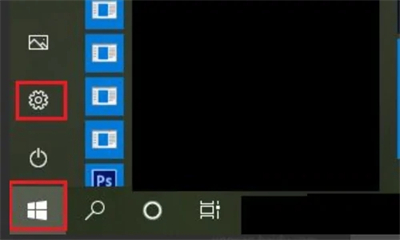
2、点击【设备】。
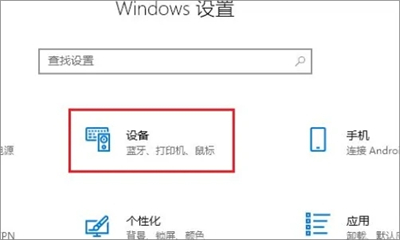
3、点击【输入】。
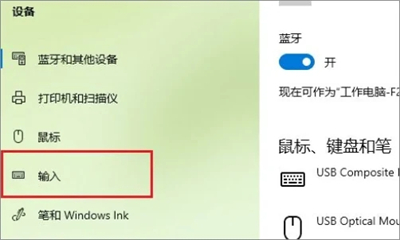
4、点击【高级键盘设置】。
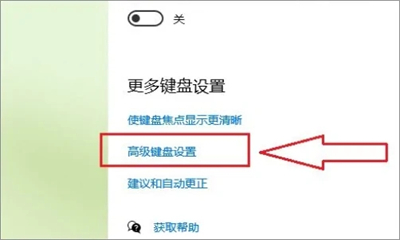
5、点击【输入语言热键】。
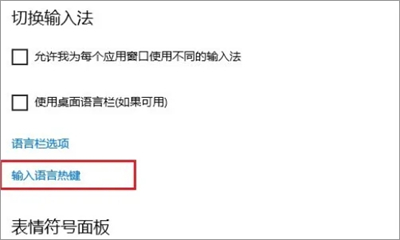
6、选择“在输入语言之间”。
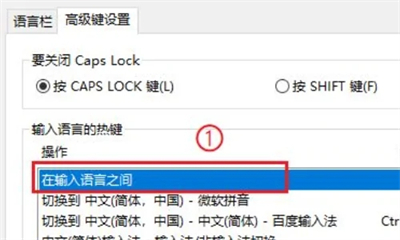
7、点击【更改按键顺序】。
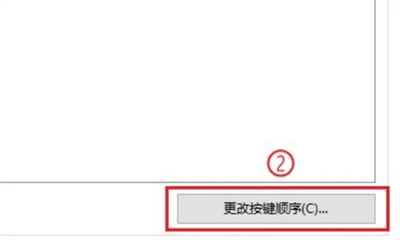
8、设置输入法快捷键即可。